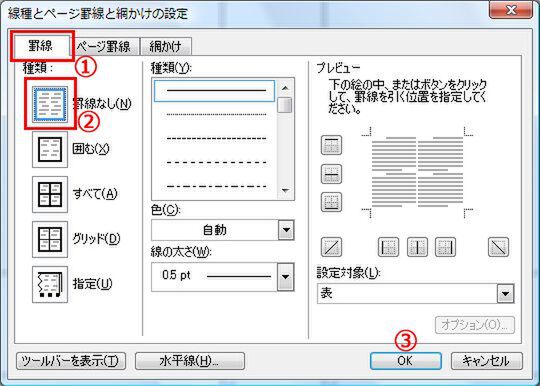次は2行目の高さを指定しよう。(9)[高さを指定する]をチェックする。(10)[30㎜]を指定する。
3行目の高さを指定するために、(11)[次の行]ボタンをクリック。
同じ操作を繰り返し、3行目の高さは[118㎜]に設定する。
次は列の幅を設定する。(12)[列]タブに切り替える。
「サイズ」の下が「列1」になっていることを確認し、(13)[幅を指定する]をオンにする。(14)[75㎜]を指定する。
(15)[次の列]ボタンを押して中央の列に移動する。
(16)[幅を指定する]をチェックする。(17)[30㎜]を指定する。
(18)[次の列]ボタンをクリックして次の列に移動する。
同様に列3の幅を[75㎜]にし、最後に(19)[OK]をクリックする。
ひと押し
「余白の目印」とは?
前ページで使用した「余白の目印」とは、ページ設定で決めた余白を表わすと同時に本文の領域を表わすマーク。
メニューバーの[ツール]→[オプション]を選択。「オプション」画面で[表示]タブを開き、「印刷レイアウト表示とWebレイアウト表示のオプション」の[文字列表示枠]にチェックを入れる。
これで四隅のマークがつながって表示されるので余白がよりわかりやすくなる。
■外枠の罫線を透明にする
土台となる表は余白を決定するためのものなので罫線が見えている意味はない。
表の中で右クリックし、[線種とページ罫線と網かけの設定]を選択。
「線種とページ罫線~」画面が開いたら、(1)[罫線]タブに切り替えて、(2)[罫線なし]を指定。(3)[OK]をクリックする。
(次ページ、「メモ用のセルのなかに電話連絡の項目を作る」に続く)

この連載の記事
-
第5回
ビジネス
「すっきり」簡単に社内報をWordだけで作る -
第3回
ビジネス
Excelの表を「すっきり」Wordできれいに配置する -
第2回
ビジネス
入力が「すっきり」簡単になる定型ビジネス文書を作る -
第1回
ビジネス
修正点が「すっきり」ひと目で分かる文書を作る -
ビジネス
Word実用文書「すっきり」作成のツボ - この連載の一覧へ






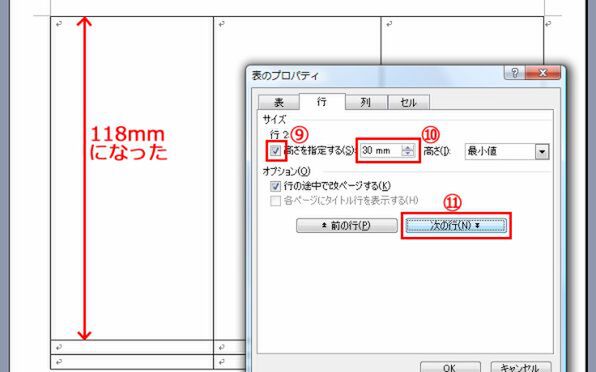
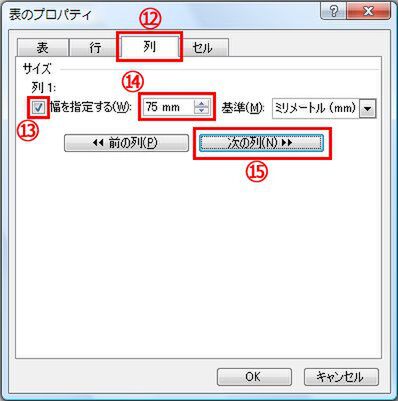

![[ツール]→[オプション]の画面 [ツール]→[オプション]の画面](/img/2009/02/13/809625/l/5653be0efeb3c0d7.jpg)